Grundsätzlich ist das Zurücksetzen der Werkseinstellungen auf das iPhone 4s nicht kompliziert, aber häufig treten bei der Wiederherstellung über iTunes unvorhergesehene Probleme auf, z. B. tritt ein seltsamer Fehler 29 auf.
Dies ist ein eher unangenehmer und häufiger Fehler, der nicht nur beim Zurücksetzen der Einstellungen, sondern auch beim Aktualisieren, Flashen, Synchronisieren und Einschalten auftreten kann. Warum passiert das und was ist in diesem Fall zu tun?
Was bedeutet Fehler 29?
Die Ursache für diesen Fehler kann sein:
- Ein häufiger Systemabsturz - daher kann das Problem durch Flashen oder Wiederholen des Wiederherstellungsvorgangs behoben werden.
- Alte Version von iTunes - Fehler 29 ist sehr wahrscheinlich.
- Batterieausfall ist eine sehr häufige Ursache.
- Probleme mit der unteren Schleife.
- Es liegt ein Problem mit dem Power-Chip vor.
Fehler 29 beim Wiederherstellen des iPhone - Fix-Methode
Methodennummer 1
Die einfachste und kostengünstigste Methode - wenn die Wiederherstellung über einen Computer erfolgt ist, müssen Sie das Betriebssystem neu starten, das Smartphone erneut an einen anderen USB-Anschluss anschließen, wenn möglich mit einem anderen Kabel, und den Wiederherstellungsvorgang erneut wiederholen - dies ist häufig hilfreich.
Methodennummer 2
Bevor Sie versuchen, die Einstellungen erneut wiederherzustellen, müssen Sie sicherstellen, dass das Problem nicht vorliegt software. Die Version von iTunes sollte die neueste sein - daher sollten Sie sie bei Bedarf aktualisieren. Beachten Sie auch die Version des Betriebssystems. Nur neueste Versionen Diese Programme können ein erfolgreiches Rollback auf die Werkseinstellungen garantieren.
Methodennummer 3
Sie können versuchen, das Virenschutzprogramm und die Firewall zu deaktivieren. Wenn dies nicht hilft, lohnt es sich möglicherweise, den Vorgang auf einem anderen Computer und etwas später noch einmal zu wiederholen.
Zusätzliche Maßnahmen
Was kann diesen Fehler sonst noch verursachen und was kann getan werden?
Batteriewechsel / Reparatur
Wie bereits erwähnt, ist ein häufiger Grund, aufgrund dessen der Fehler 29 auftreten kann, ein fehlerhafter oder nicht originaler Akku. Daher ändert sich im Falle seines Auftretens die Batterie und vor allem, dass sie in der Fabrik und nicht im Himmlischen Reich hergestellt wurde. Wahrscheinlich ist dies jedoch ein Mythos, wonach Verbraucher teure Originalbatterien kaufen. Für diejenigen, die kein Risiko eingehen möchten und eine unbekannte Batterie erwerben, sind hier die Zahlen aufgeführt, die für native Batterien gelten sollten: 616-0580, 616-0579, 616-0581.
Darüber hinaus wird der Originalakku des iPhones nur für die Dauer der Flash- oder Rollback-Einstellungen benötigt - dann können Sie den alten Akku zurückgeben, sofern er natürlich in einwandfreiem Zustand ist. Theoretisch sollte der Fehler nicht auftreten. Aber wie man versteht, dass die Sache drin ist - schließlich ist der Kauf eines neuen Akkus nicht billig, aber vielleicht nicht drin. Natürlich können Sie einen Freund nach einer Batterie fragen, wenn es eine gibt. In anderen Fällen können Sie versuchen, den Zustand des Akkus selbst zu beurteilen.
Es sollte sofort angemerkt werden, dass die Bewertung der Akkuleistung nicht so einfach ist, es aber dennoch Sinn macht, es zu versuchen. Hier werden einige spezielle Anwendungen zur Rettung kommen.
Akkulaufzeit - Nach der Installation auf dem Smartphone-Bildschirm sehen Sie, wie stark der Akku verbraucht ist. Es gibt vier Modi: ausgezeichnet, gut, schlecht und sehr schlecht. Sie können auch überprüfen, wie oft die Aufladung durchgeführt wurde.
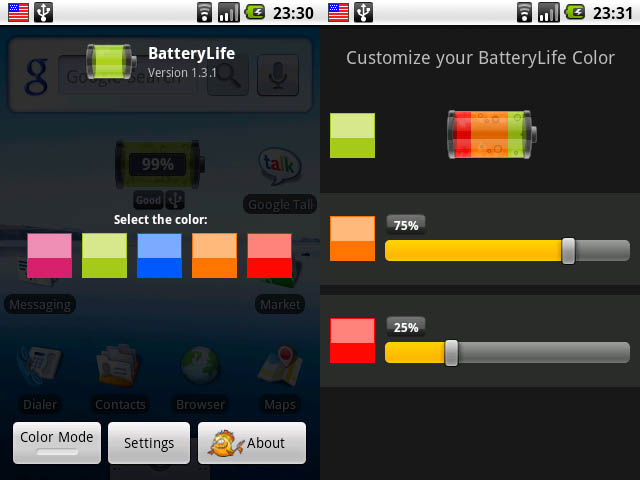
iBackupbot ist eine Computer- / Laptop-Anwendung. Zur Überprüfung wird ein Smartphone oder ein anderes Gerät, das unter iOS läuft, über ein USB-Kabel verbunden. Danach wird es bereits gestartet installierte Anwendungund im Abschnitt Geräte / Geräte wird ein bestimmtes Gadget ausgewählt. Danach werden alle technischen Daten angezeigt. Wenn Sie auf die Schaltfläche Weitere Informationen klicken, können Sie sehen, wie oft der Akku geladen wurde. Wenn die Menge bereits einige Hundert überschritten hat, lohnt es sich, über den Kauf einer neuen Batterie nachzudenken, und es ist wahrscheinlich, dass die Fehlerursache 29 darin liegt, obwohl dies keine Tatsache ist.
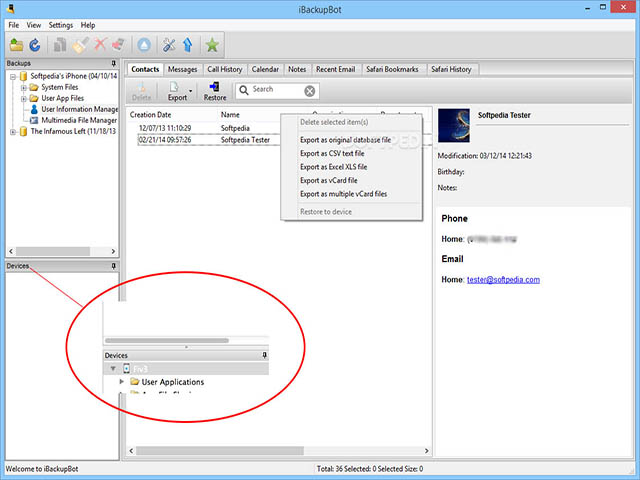
Und auch wenn diese Anwendungen zeigen, dass die Batterie sozusagen „in der Luft atmet“, sollten Sie sich nicht beeilen, sie herauszuwerfen und in den Laden zu rennen, um eine neue zu finden. Sie können versuchen, dem Alten eine Chance zu geben - dafür ist es kalibriert.
Was ist das Wesentliche des Verfahrens? Tatsache ist, dass im Laufe der Zeit der Controller, der für die Batterieladung verantwortlich ist, ausfällt und diese häufig nicht ausreichend auflädt. Dies geschieht häufig während eines Blinkvorgangs oder eines ähnlichen Vorgangs, der zum Auftreten eines Fehlers 29 führt. Der Kalibrierungsvorgang ermöglicht das Zurücksetzen dieses Controllers.
Die Abfolge der Aktionen ist einfach:
- Es ist notwendig, den Akku vollständig zu entladen (bis zum Ende) - Musik, Videos, Spiele werden sicherlich helfen;
- Jetzt, da der Akku garantiert „leer“ ist, wird das Smartphone aufgeladen, vorzugsweise über das Netzwerk - dies sorgt für eine bessere Aufladung. Wenn der Level 100% erreicht hat, müssen Sie das Smartphone im Netzwerk ein wenig mehr unterstützen, um die Wiedergabetreue zu gewährleisten.
- Als nächstes werden die ersten beiden Punkte noch einmal wiederholt. Sie dürfen die Technologie nicht brechen, sonst scheitert sie.
Jetzt, da der Akku wieder voll aufgeladen ist, können Sie versuchen, die Wiederherstellung durchzuführen und nach Fehlern zu suchen. Hat nicht geholfen? Dann muss man sich eine neue Batterie kaufen oder suchen.
Bereinigen Sie die Hosts-Datei
Wenn die Firmware nicht ordnungsgemäß erstellt wurde, ist das Auftreten von Fehler 29 bei der Wiederherstellung der Werkseinstellungen nicht ausgeschlossen. Und manchmal, wenn Sie versuchen, ein Smartphone richtig zu flashen, ist das auch berüchtigt 29. Fehler. In diesem Fall hilft es, die Hosts-Datei zu reparieren. Was ist das für eine Datei? Es ist enthalten in betriebssystem Windows und iOS auf Smartphones von Apple. Eine Zeile in dieser Datei kann den Zugriff auf Apple-Server während eines Flash-Vorgangs blockieren.
Warum? Ja, da die Firmware von Apple-Servern unterstützt werden muss. In diesem Fall signieren sie es mit einem speziellen Hash und senden es an iTunes. Wenn nicht unterstützte Firmware installiert wurde, dann wahrscheinlich das TinyUmbrella-Programm, in dem registriert wurde hosts-Datei eine Leitung, die iTunes zum Cydia-Server umleitet.
Es wurde getan, aber dann, wenn versucht wird, eine neue Firmware zu installieren, kann ein störendes Ärgernis auftreten - Cydia-Server haben diese Version der Firmware noch nicht, Updates kommen dort spät an. Infolgedessen schlägt der Vorgang fehl und eine Fehlermeldung wird angezeigt.
Was zu tun ist? Der Zugriff unter Windows ist nicht so schwierig. Geben Sie einfach den Dateinamen in die Suche ein und bearbeiten Sie ihn mit einem einfachen Notizblock. Wenn die Vorgänge direkt vom Smartphone aus ausgeführt werden, ist möglicherweise ein spezielles Programm erforderlich, um die Hosts-Datei zu suchen, zu öffnen und zu bearbeiten.
Sie können einen praktischen Dateimanager für Geräte empfehlen, die unter iOS laufen - iFunBox. Es wird direkt auf dem Computer installiert - die Benutzeroberfläche ist intuitiv gewünschte Datei wird nicht schwierig sein. Mac-Beispiel:
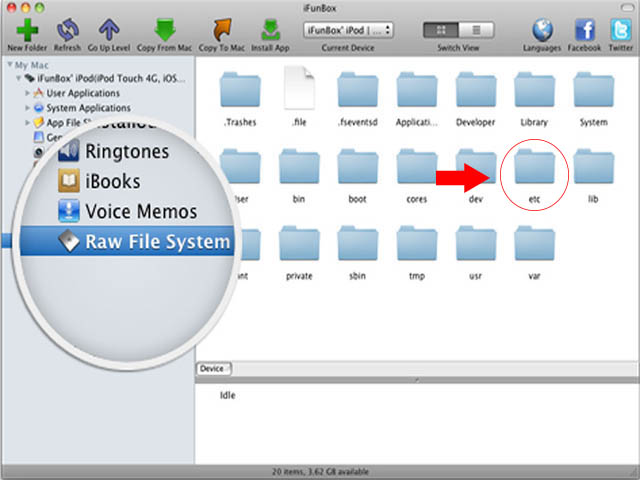
Auf einem iPhone befindet sich die Hosts-Datei im selben Ordner (usw.). Jetzt müssen Sie die Zeile 74.208.10.249 gs.apple.com finden - das ganze Problem liegt darin. Es kann einfach entfernt oder davor gelegt werden. Damit der flexible Intellekt von TinyUmbrella seine Linie nicht noch einmal buchstabiert - verhindern Sie dies, indem Sie "Set Hosts to Cydia on Exit" deaktivieren.
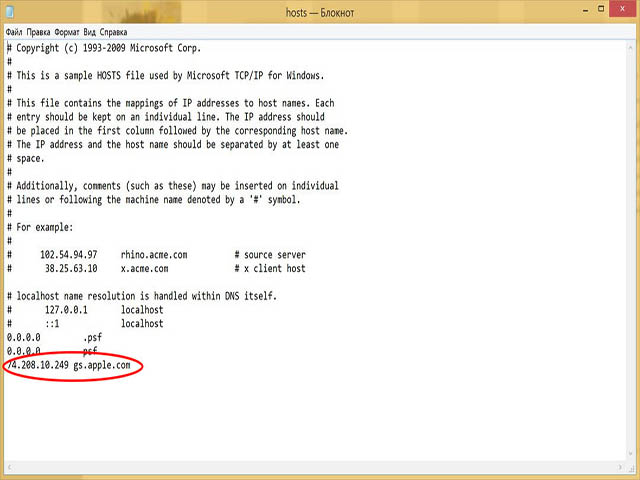
Diese Methoden können auch von einem relativ unerfahrenen Benutzer angewendet werden. Manchmal liegt der Grund jedoch in komplexeren Ausfällen, z. B. einem fehlerhaften Kabel mit einem Stecker oder einem Leistungschip. In diesem Fall wird nicht empfohlen, Ihr viertes iPhone selbst zu reparieren. Wenden Sie sich an Spezialisten.
Möglicherweise muss das Wiederherstellungsverfahren für das iPhone 4 ausgeführt werden, wenn das System oder einzelne Module nicht ordnungsgemäß funktionieren oder das Kennwort für den Sperrbildschirm vergessen wurde. Wir erklären Ihnen, wie Sie das Foto und andere Benutzerinformationen speichern, das iPhone neu animieren und Abstürze beseitigen, bei denen das System die Codes 3004, 2009, 16, 4005, 4013, 3194 ausgibt.
Sicherungserstellung
Zum Wiederherstellen des iPhone muss auf jeden Fall eine Installation durchgeführt werden neue Firmware und den Verlust aller persönlichen Daten auf dem iPhone. Glücklicherweise sind Archivkopien von Fotos und anderen wichtigen Informationen einfach zu erstellen. Es werden iTunes und ein Computer benötigt:
- Schließen Sie das iPhone an den Computer an.
- Wenn das Gerät erkannt wird, klicken Sie mit der rechten Maustaste auf das entsprechende Symbol.
- Wählen Sie im Kontextmenü den Befehl Kopieren.
IPhone kann mit jedem der freien synchronisiert werden cloud-Dienste - Jedes Foto, das bei einer Verbindung über ein Wi-Fi-Gadget aufgenommen wurde, wird dem Netzwerkspeicher zugewiesen.
Standard-Rücksetzmethode
Dies ist eine einfache Methode, mit der in vielen Fällen Störungen bei der Verwendung des iPhones beseitigt werden können. Benutzerinformationen und Fotos werden nicht gespeichert, die Einstellungen werden auf die Werkseinstellungen zurückgesetzt. Um beim Wiederherstellen der Firmware keine zusätzlichen Schwierigkeiten zu haben, ist es besser, fresh zu verwenden version von iTunessowie iOS.
Obwohl die Anwendung auf dem Computer das Betriebssystem für Sie während der Firmware herunterladen kann, stürzt das iPhone manchmal ab (3194, 3004, 4005, 21, 11 usw.). Außerdem ist die automatisch installierte iOS-Version die neueste, die für Sie am besten geeignet ist Nicht jeder iPhone-Besitzer.
Die Reihenfolge der Standard-Firmware des Geräts lautet wie folgt:
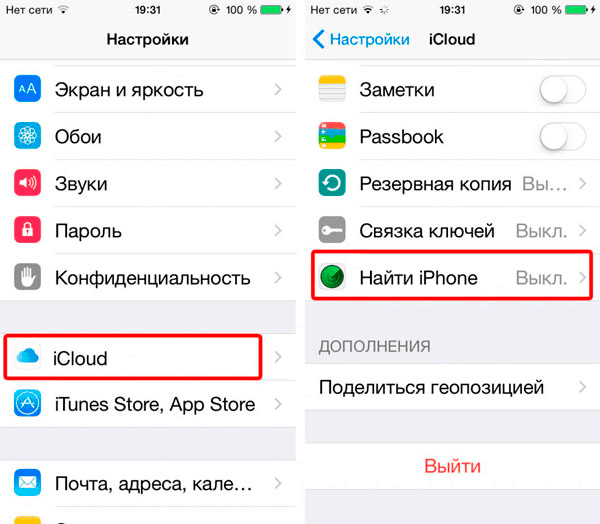
Das Gerät geht zu Wiederherstellungsmodus Nach dem Zurücksetzen auf die Werkseinstellungen kann der Benutzer Kontakte, Fotos usw. über das erstellte Backup zurückgeben.
Standard Update
Wenn Sie keine Archivsicherungen durchgeführt haben, stürzt das iPhone ab, ein Flashing ist erforderlich, Sie möchten jedoch keine persönlichen Daten verlieren. Versuchen Sie, nicht zu aktualisieren, sondern das System zu aktualisieren. In diesem Fall wird auch iOS neu gestartet, aber das Foto und alle anderen Informationen gehen nirgendwo verloren. In diesem Fall ist die Wahrscheinlichkeit geringer, Fehler zu beheben, und das Kennwort wird nicht zurückgesetzt.
Ausgehend von 5. Version iOS diese Update-Methode ist nicht nur über iTunes verfügbar, sondern auch einfach mit der Verfügbarkeit von Wi-Fi-Netzwerk. Es ist nicht sinnvoll, die erste Methode im Detail zu betrachten, da sie die oben beschriebene Wiederherstellungsmethode vollständig wiederholt. Nur im vierten Absatz sollten Sie auf die Schaltfläche "Aktualisieren" klicken. In einem Wi-Fi-Netzwerk ist dies noch einfacher:
- Öffnen Sie im Abschnitt "Allgemein" der Gadget-Einstellungen "Software-Update".
- eine Zeile mit der neuesten Firmware-Version wird angezeigt. Klicken Sie auf die unterste Zeile des Downloads und Updates.
Es bleibt abzuwarten, bis der Prozess abgeschlossen ist. iOS wird neu installiert, Passwort, Einstellungen, Fotos usw. werden gespeichert.
Beheben von Fehlern im Wiederherstellungsmodus
Mit dem Wiederherstellungsmodus können Sie die meisten Probleme lösen und das Kennwort zurücksetzen. Die Wiederherstellung erfolgt ebenfalls über Aityuns. Daten, einschließlich Fotos, Kontakte usw., werden nicht gespeichert. Die Blinktechnik ähnelt der oben beschriebenen, nur dass der Benutzer im Wiederherstellungsmodus sein iPhone selbstständig eingibt. Die Reihenfolge der Aktionen:
- Maschine ausschalten.
- Halten Sie die Home-Taste gedrückt und verbinden Sie das Telefon zu diesem Zeitpunkt mit einem Kabel über iTunes mit dem Computer.
- Das Erscheinen des Media Player-Symbols und des USB-Kabels im Display zeigt an, dass das Telefon in den Wiederherstellungsmodus geschaltet hat.
- Wenn Aityuns nicht automatisch gestartet wurde, starten Sie es und vergewissern Sie sich, dass der Media Player das angeschlossene Gerät erkannt hat. Eine entsprechende Benachrichtigung wird auf dem Bildschirm angezeigt.
- Wählen Sie als Nächstes einfach das iPhone aus, halten Sie die Umschalttaste gedrückt und klicken Sie auf die Schaltfläche zum Wiederherstellen.
- Es bleibt übrig, um den Speicherort der neuen Firmware anzugeben, den Vorgang zu starten und zu warten, bis der Vorgang abgeschlossen ist apple-Passwort ID und Update-Einstellungen.
DFU-Modus verwenden
Selbst bei einem einfachen Firmware-Update, dem Zurücksetzen des Kennworts usw. wird empfohlen, das Betriebssystem im DFU-Modus zu umgehen, im Voraus ein Backup zu erstellen, das Foto zu speichern, die Firmware-Datei herunterzuladen und dann die persönlichen Daten wiederherzustellen. Auf diese Weise können Sie nicht nur die schwerwiegendsten Softwarefehler beseitigen, das Kennwort zurücksetzen, sondern auch alle Arten von Abstürzen vermeiden, z. B. mit den Codes 16, 21, 11, 4005, 3194 usw., die bei Neuinstallationen des Betriebssystems auf andere Weise häufig auftreten.
Die Neuinstallationssequenz wiederholt in diesem Fall die obigen Schritte vollständig, mit der Ausnahme, dass das iPhone gezwungen werden muss, in den DFU-Modus und nicht in den Wiederherstellungsmodus zu wechseln. Dies geschieht wie folgt:
- Schließen Sie das iPhone an den Computer an und schalten Sie den Computer aus oder halten Sie die Ein- / Aus-Taste und die Home-Taste gleichzeitig 10 Sekunden lang gedrückt.
- Lassen Sie den Netzschalter nach 10 Sekunden los, während Sie die Home-Taste gedrückt halten.
- Halten Sie die Taste gedrückt, bis die Gadget-Erkennungsmeldung auf dem PC angezeigt wird.
Gemessen an der Meldung wird sie im Wiederherstellungsmodus erkannt. Der DFU-Modus lässt sich jedoch daran erkennen, dass kein Bild auf dem Display angezeigt wird. Je nach Modell sollte es schwarz oder weiß sein.
Mögliche Blinkfehler
Um Ihr Passwort zurückzusetzen und Software-Gadgets von Apple zu reparieren, ist es besser, den DFU-Modus zu verwenden. Viele Benutzer haben jedoch bestimmte Schwierigkeiten, auf das Kennwort zuzugreifen. Um das Kennwort zu entfernen, installieren sie iOS direkt vom System oder im Wiederherstellungsmodus neu, was manchmal zu einem Fehler führt. Die Codes können variieren - 16, 21, 11, 4005, 4013, 4014, 3194 usw. Nachfolgend werden die Fehlerursachen während des Updates und ihre Behebung erläutert.
Das Auftreten von Fehlern mit den Codes 4005, 4013 und 4014
Die Codes 4005, 4013 und 4014 werden hauptsächlich angezeigt, nachdem das Gadget während des Aktualisierungsvorgangs vom PC getrennt wurde oder wenn das Programm aus anderen Gründen während der Ausführung unterbrochen wurde. Um Abhilfe zu schaffen:
- installieren Sie iTunes, die neueste Version.
- verwenden Sie ein anderes Original-USB-Kabel oder sogar einen Computer.
- gerät neu starten erzwingen;
- wenn vorne verwendet uSB-Anschlussbenutze den Rücken.
Oft tritt ein Fehler mit den Nummern 4005, 4013 und 4014 zusammen mit 16, 21, 11 usw. auf, weil die Hardware des iPhones fehlerhaft ist. Wenn das Gerät beispielsweise abstürzt, können die Kontakte des Modem-Chips, der Kompass-Chips usw. verletzt werden. Wenn das Telefon beim Aktualisieren alle Module diagnostiziert und keine findet, zeigt es ein Fenster an, das die Fehlfunktion beschreibt - Fehler 11, 16, 21, 4005, 4013 oder 4014. Wenn die oben genannten Methoden nicht geholfen haben, muss das iPhone zu einem Service gebracht werden, bei dem der Master die problematischen Chips neu löten muss.
3004 Upgrade fehlgeschlagen
Bei der Neuinstallation von iOS über Aityuns wird der Vorgang manchmal durch den Code 3004 unterbrochen. Es gibt zwei Hauptgründe:
- blockieren der Installation von Software durch Antivirus, wodurch Aityuns die Möglichkeit verliert, den Server zu kontaktieren;
- die Arbeit einer Firewall, die heruntergeladene Informationen als Bedrohung betrachtet und auch blockiert.
Der Fehler 3004 wird oft sehr einfach behoben:
- Deaktivieren Sie die gesamte Sicherheitssoftware und starten Sie den Aktualisierungsmodus über Aityuns neu.
- Manchmal Browserzuordnung Internet Explorer löst im Grunde das Problem mit Code 3004. Dies erfolgt in der Registerkarte "Programme" der Browsereigenschaften.
Wenn der Fehler 3004 weiterhin angezeigt wird, reinigen Sie Ihr System von Viren. Schädlicher Code kann zusammen mit der im Gadget verwendeten Raubkopien-Software dazu führen, dass iOS aufgrund eines 3004-Absturzes nicht erneut installiert werden kann.
Die Neuinstallation wird aufgrund des Codes von 2009 nicht abgeschlossen
Wenn eine Unterbrechung der Verbindung zwischen dem Computer und dem Gerät festgestellt wird, zeigt Aityuns eine Meldung an, dass ein 2009-Fehler gefunden wurde, und der Prozess wird angehalten. Das Problem wird mit dem Advent 2009 auf folgende Weise gelöst:
- Wechseln Sie das Kabel zu einem anderen Apple USB-Original.
- Stellen Sie eine Verbindung über einen anderen USB-Anschluss oder einen Computer mit installiertem Aityuns-Player her.
- Trennen Sie alle funktionierenden USB-Geräte vom PC, mit Ausnahme der erforderlichen - der Tastatur, der Maus und des direkt geflashten Geräts.
Wenn der Fehler 2009, 4005 usw. nicht behoben ist, muss das iPhone zur Reparatur eingeschickt werden.
Bei Fehlern mit den Codes 11, 16 und 21 usw. kann das Gerät nicht neu gestartet werden
Wenn das Telefon nicht erneut aufleuchtet und Fehler von 11, 16 oder 21 anzeigt, besteht eine hohe Wahrscheinlichkeit für Hardwareprobleme. Dies kann eine Fehlfunktion des Funkmoduls, eine Nichtübereinstimmung zwischen der IMEI-Prüfsumme und der Seriennummer des Geräts sein. Aus diesem Grund könnten frühere Fehler 11, 16 und 21, wie 4005, nach der Wiederherstellung in China auf dem iPhone 4 und 4S auftreten - sie wurden unter dem Markennamen „wie neu“ oder „Überholt“ verkauft.
- ITunes aktualisieren, Sicherheitssoftware von Drittanbietern deaktivieren;
- Verwenden Sie ein anderes Original-USB-Kabel.
- Überprüfen Sie die Leistung des PCs und des Netzwerks, und versuchen Sie einige Male, iOS mithilfe des DFU-Modus neu zu installieren. Die Wahrscheinlichkeit, dass die Absturzfenster 11, 16 und 21 angezeigt werden, ist daher minimal.
Wenn alle Versuche fehlschlagen, gibt das System die Codes 11, 16 und 21, 4005 aus, und der Dienst muss repariert werden.
Störungsbeseitigung 3194
Fehler 3194 zeigt an, dass das Programm beim Senden einer Anforderung zum Signieren der Firmware-Antwort von Apple-Servern nicht empfangen werden kann. Gründe für das Erscheinen von Code 3194:
- Änderungen an der Hosts-Datei, z. B. zur Verwendung beim Zwischenspeichern von Cydia-Servern
- Apple stellt keine Signaturen für alte Firmware aus, wodurch ein 3194-Absturz ausgelöst wird.
Es gibt verschiedene Möglichkeiten zur Fehlerbehebung bei 3194:
- Aktualisieren Sie die iTunes.
- Installieren Sie TinyUmbrella auf Ihrem PC. Öffnen Sie nach dem Starten des Dienstprogramms die Registerkarte Erweitert, deaktivieren Sie das Kontrollkästchen neben der Zeile Hosts auf Cydia einstellen, und versuchen Sie erneut, die Wiederherstellung durchzuführen. In diesem Fall beendet iTunes die Verbindung zu Cydia anstelle von Apple-Servern und gibt einen 3194-Fehler aus.
- Auf dem Computer öffnen systemdatei Hosts mit Notepad. Löschen Sie die Zeile 74.208.105.171 gs.apple.com aus der Datei, speichern Sie den PC und starten Sie ihn neu.
Eine der vorgeschlagenen Optionen wird Sie sicherlich vor einem Ausfall bewahren können - der Fehler 3194 verschwindet, und Sie können das Telefon erneut starten neues Passwort, senden Sie das Foto und die Einstellungen zurück.
Alle iPhone-Nutzer sehen sich häufig mit der Notwendigkeit konfrontiert, das Telefon zu aktualisieren. Das Update erfolgt traditionell über ein Programm auf dem Computer mit dem Namen iTunes. Was aber zu tun ist, wenn Sie Ihr iPhone oder iPad so eingestellt haben, dass es wiederhergestellt oder aktualisiert wird, ist fast vorbei. Dann wird plötzlich ein Fehler auf dem Bildschirm angezeigt: „iPhone“ kann nicht wiederhergestellt werden. Ist passiert unbekannter Fehler (21). " Was könnten die Gründe sein, die nicht wiederhergestellt werden konnten iphone 4s oder iphone 4 und fehler 21 verhindert uns? Wie kann ich diesen Fehler selbst beheben? Wir werden versuchen, Ihnen bei diesem Artikel zu helfen.
Fehler 21 beim Wiederherstellen von iPhone 5 und 5s
Sicher apple Produziert Produkte, die sehr selten Stößen, Zeit und Störungen ausgesetzt sind. Diese treten seltener auf als bei anderen Handys. Leider gibt es hier Probleme, die am häufigsten bei iPhones 4 und 4s auftreten.
Was kann Fehler 21 verursachen?
Der Fehler selbst trägt das Konzept einer Gerätefehlfunktion. Stellen Sie daher zunächst sicher, dass alle kommunizierenden Geräte funktionieren.
- Inkompatibilität von Geräten;
- Falsche Verbindung
- Fehlfunktion des USB-Anschlusses;
- Verwendung eines nicht originalen Ladegeräts;
- Telefonabsturz;
- Veraltete Smartphone-Updates
Wie kann das Problem behoben werden?
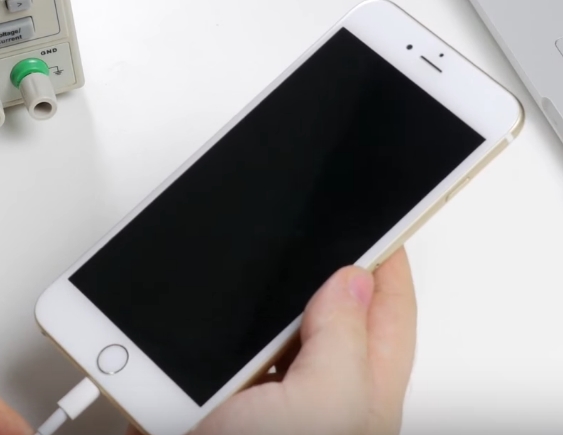
Eine weitere Option für fortgeschrittene Benutzer
Ein weiterer Grund, warum das Problem "iTunes konnte das iPhone 5 Fehler 21 nicht wiederherstellen" auftreten könnte, könnte ein Fehler im DFU-Modus während des Jailbreaks sein, und genau auf diese Weise kann der Benutzer vollständig auf alle Smartphone-Dateien zugreifen.
Um dieses Problem zu beheben, müssen Sie verwenden spezielles Programm redsn0w_win_0.9.15b3, mit dem du das Telefon wiederherstellen kannst DFU-Modus. Verwenden Sie dazu die folgenden Anweisungen:
- Sie müssen ein Smartphone mit an Ihren Computer anschließen über USBFühren Sie dann Aityuns aus.
- Der nächste Schritt besteht darin, die Haupttaste und die Ein / Aus-Taste etwa 10 Sekunden lang zu halten.
- Der nächste Schritt besteht darin, den Netzschalter loszulassen, aber die Haupttaste weiterhin gedrückt zu halten, bis Aityuns Ihr iPhone erkennt, das sich in einem Wiederherstellungszustand befindet.
- Jetzt ist das Smartphone im DFU-Prozess, nichts sollte auf dem Display angezeigt werden.
- In diesem Zustand erkennt Aityuns bei der Datenwiederherstellung immer noch ein iPhone. Sobald die Fehlermeldung 21 erneut angezeigt wird, starten Sie die IPSW-Wiederherstellung
- Am Ende des Vorgangs sollte dieses Problem nicht mehr auf dem Bildschirm angezeigt werden.
Wenn keine dieser Methoden das Problem lösen kann, empfehlen wir Ihnen, sich an ein Servicecenter zu wenden. Denn das Smartphone könnte schon beim kleinsten Sturz beschädigt werden. Es ist möglich, dass bestimmte interne Teile des Smartphones beschädigt oder einzelne Teile durchgebrannt sind und dass Sie dieses Problem ohne das Aussehen eines erfahrenen Assistenten nicht erkennen.




